このページで解説している内容は、以下の YouTube 動画の解説で見ることができます。
演習ファイルのダウンロード
ネットワークの構成を Packet Tracer で一から設定していくのは大変かと思います。「ダウンロード」から演習で使用するファイルのダウンロードができます。ファイルは、McAfeeインターネットセキュリティでウイルスチェックをしておりますが、ダウンロードは自己責任でお願いいたします。
RIPの設定例2(連続サブネット)
「RIPの設定例1」では、下図のネットワークを RIP で構築しました。ルータは、異なるネットワークの境界に位置しています。
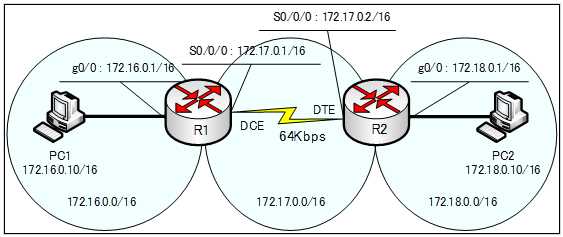
上図を簡単に表現すると
(172.16.0.0/16)—(ルータ)—(172.17.0.0/16)—(ルータ)—(172.18.0.0/16)
になります。
R1ルータは、「172.16.0.0/16」、「172.17.0.0/16」の異なるネットワークの境界に位置しています。
R2ルータは、「172.17.0.0/16」、「172.18.0.0/16」の異なるネットワークの境界に位置しています。
今度は、連続サブネット間でルーティングの設定を行います。RIP では、不連続サブネットではルーティングを行うことはできません。これは、後ほど、コンテンツで解説します。
RIP Version1 は、クラスフルルーティングプロトコルです。つまり、サブネットの概念が実装されていません。IPv4アドレスのクラス単位である、クラスA(/8)、クラスB(/16)、クラスC(/24)のデフォルトのサブネットマスクを使う、ネットワークにおいてのみ、ルーティングを行うことができます。
しかし、連続するサブネット間では、クラスレスルーティングができてしまうのです。ここでは、このことを検証していきます。
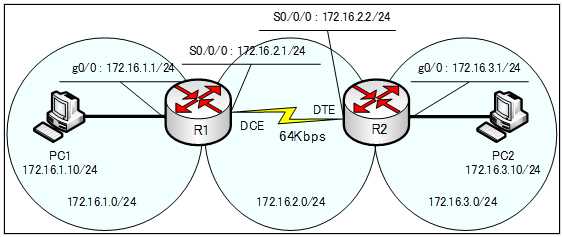
最初のネットワーク構成図と比べて違いが、分かり難いかと思います。上図は、連続したサブネットでネットワークが構成されています。
(172.16.1.0/24)—R1—(172.16.2.0/24)—R2—(172.16.3.0/24)
基本設定
まず、基本設定を行います。ホスト名とIPv4アドレスなどを割り振っていきます。
各ルータの基本コンフィグ、下記の通りです。
●基本コンフィグ
hostname R1
int g0/0
ip address 172.16.1.1 255.255.255.0
no shutdown
int S0/0/0
ip address 172.16.2.1 255.255.255.0
clock rate 64000
no shutdown
●R2のコンフィグ
hostname R2
int s0/0/0
ip address 172.16.2.2 255.255.255.0
no shutdown
interface g0/0
ip address 172.16.3.1 255.255.255.0
no shutdownRIP Version1の設定
R1ルータでは、RIPの設定を
R1(config)#router rip
R1(config-router)#network 172.16.1.0
R1(config-router)#network 172.16.2.0
R2では、RIPの設定を
R2(config)#router rip
Router(config-router)#network 172.16.2.0
Router(config-router)#network 172.16.3.0
と設定したいところですが、
R1では、RIPの設定を
Router(config)#router rip
Router(config-router)#network 172.16.0.0
R2でも同様に、RIPの設定を
R2(config)#router rip
Router(config-router)#network 172.16.0.0
に設定します。
RIPの「network」コマンドの設定は、直接接続しているネットワークをクラスフルで指定することで、RIPに紐づけるインターフェイスを指定します。
※「network」コマンドは、指定されたネットワークアドレスに含まれるIPアドレスを持つインターフェイスをRIPに関連付けます。
各ルータのRIPのコンフィグは、下記のとおりです。
ところで、
Router_Aで、RIPの設定を
Router(config)#router rip
Router(config-router)#network 172.16.1.0
Router(config-router)#network 172.16.2.0
と間違えて設定しても、自動的に「172.16.0.0」に訂正されます。
「network」コマンドでは、クラスフルでアドレスを指定することに注意して下さい。
●RIPのコンフィグ
●R1のコンフィグ
router rip
network 172.16.0.0
●R2のコンフィグ
router rip
network 172.16.0.0演習ファイル(完了)のダウンロード
ネットワークの構成を Packet Tracer で一から設定していくのは大変かと思います。「ダウンロード」から演習を完了させたファイルのダウンロードができます。ファイルは、McAfee インターネットセキュリティでウイルスチェックをしておりますが、ダウンロードは自己責任でお願いいたします。
